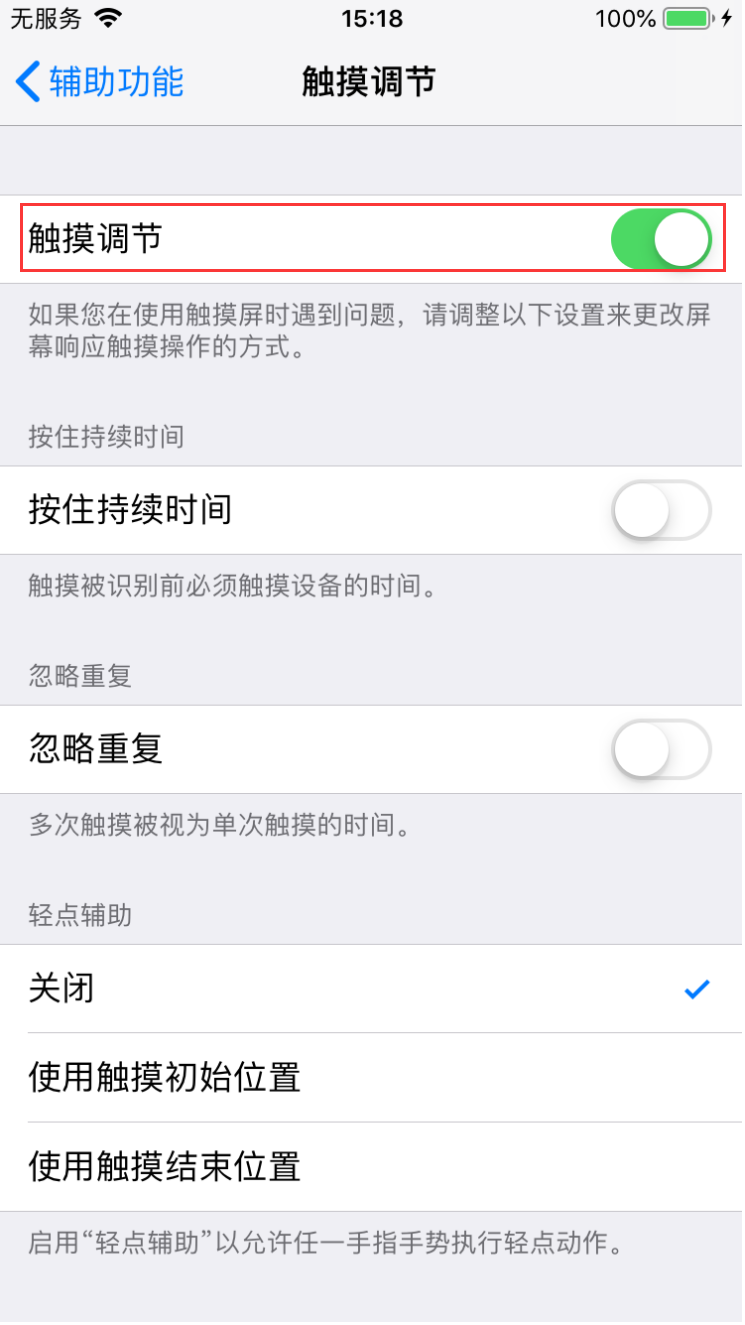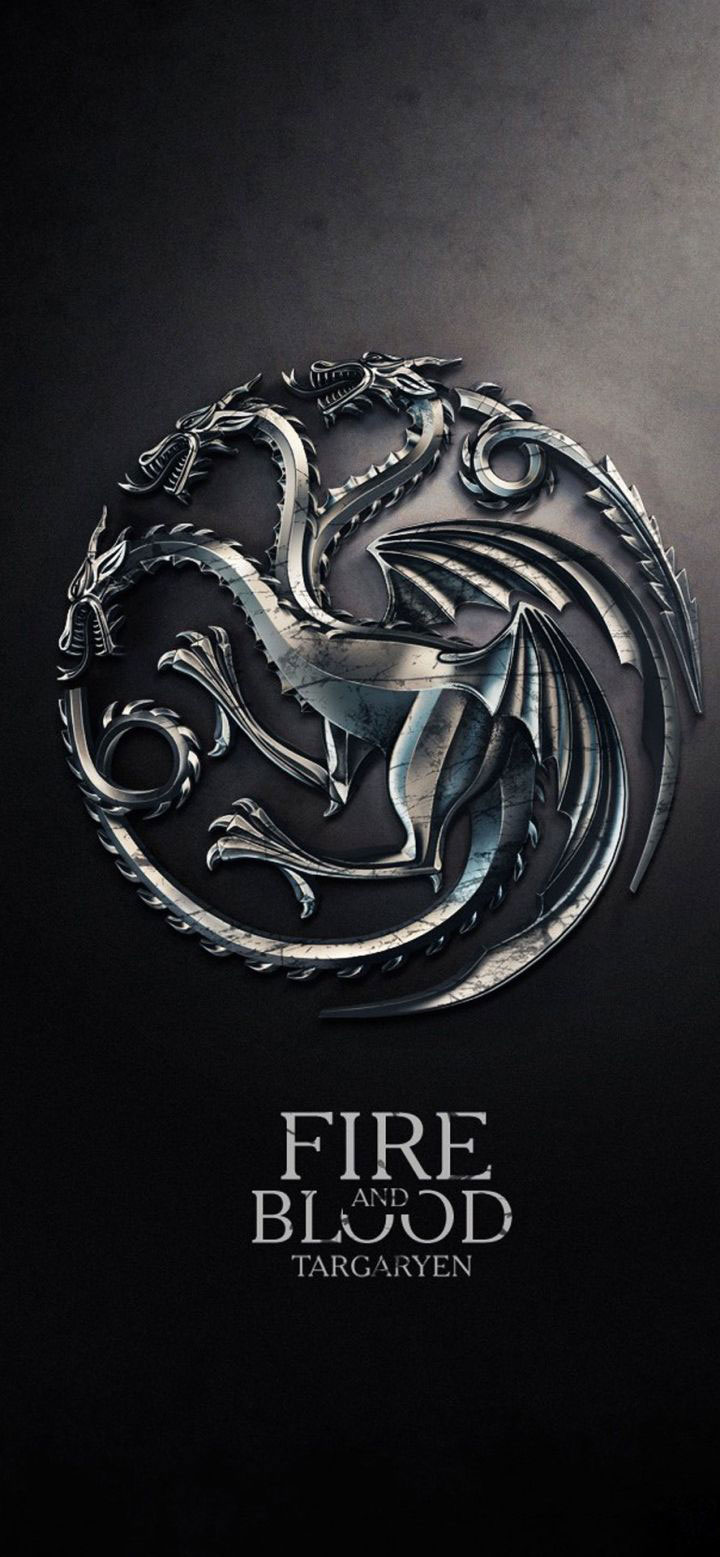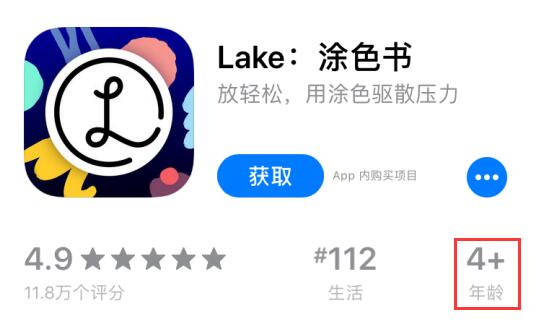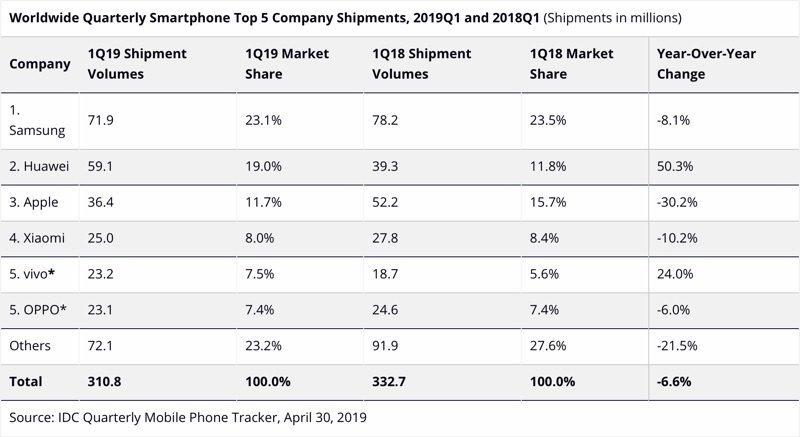本文中的方法和工具不再有效。最新的自签名方法请参考:爱思助手IPA签名教程
与Android系统不同,在iOS设备上安装软件,只能通过爱思助手、AppStore等进行安装,而无法直接运行ipa安装包。
然而,很多软件并不符合AppStore上架的要求,比如越狱工具、破解版软件等。这种情况下,可以使用自签名工具Cydia Impactor将其安装到计算机上。
如何使用Cydia 冲击器
准备工作:将需要安装的软件安装包保存到您的电脑上;从Cydia Impactor官网下载与系统对应的版本,然后解压。不要在压缩包中直接双击运行。
1、将iPhone连接电脑,双击运行Cydia Impactor,将下载的安装包(ipa格式文件)拖拽到Cydia Impactor中:

2. 会弹出输入Apple ID的提示框。输入用于签名的Apple ID,然后单击“确定”按钮:
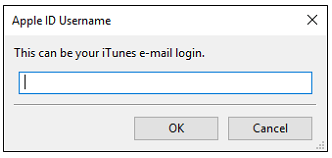
3. 弹出密码输入框。输入Apple ID 密码。
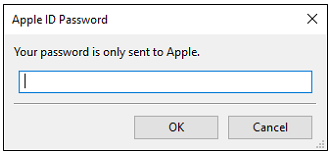
请注意,用于签名的Apple ID 必须关闭两步验证。如果您的Apple ID开启了两步验证,您可以在电脑上登录您的Apple ID,打开“安全-应用专用密码”,选择“生成密码”。之后,您将得到一组格式为“xxxx-xxxx-xxxx-xxxx”的密码。只需将此密码复制到密码输入框中即可。

4、点击警告提示框中的“确定”按钮,开始安装并自签名。
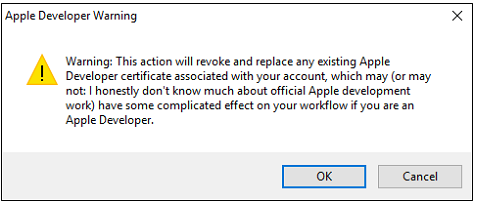
5、安装完成后,打开iPhone设置-通用-描述文件,找到刚刚安装的软件,点击“信任”即可使用。
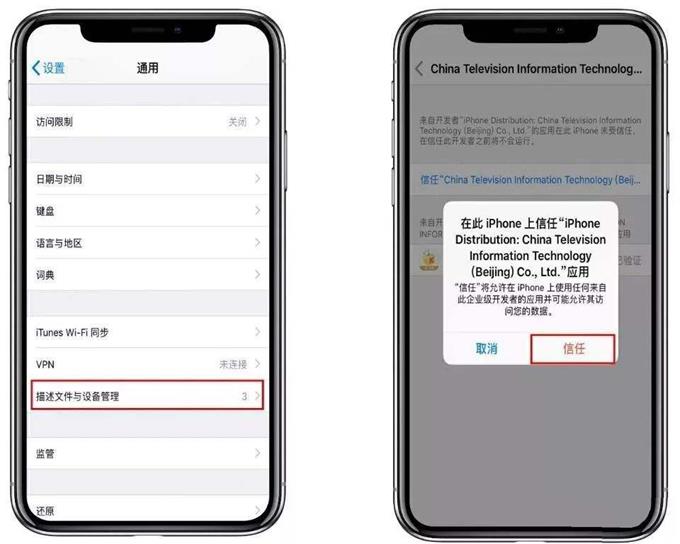
请注意,使用个人帐户安装的软件有效期仅为7 天。过期后,您可以按照上述流程重新安装,或者参考以下教程解决iPhone上的问题:
iPhone无需电脑实现自动续费教程
如果您在使用Cydia Impactor时遇到错误,可以参考以下教程:
Cydia Impactor各种报错原因及解决方案汇总